Heim >System-Tutorial >Windows-Serie >Was soll ich tun, wenn vcruntime140_1.dll den Code nicht weiter ausführen kann?
Was soll ich tun, wenn vcruntime140_1.dll den Code nicht weiter ausführen kann?
- WBOYWBOYWBOYWBOYWBOYWBOYWBOYWBOYWBOYWBOYWBOYWBOYWBnach vorne
- 2024-02-11 17:00:181058Durchsuche
PHP-Editor Apple hat Ihnen eine Lösung für das Problem „vcruntime140_1.dll kann Code nicht weiter ausführen“ gebracht. Wenn Sie Software oder Spiele verwenden und diese Fehlermeldung plötzlich erscheint, geraten Sie nicht in Panik. Dieser Fehler wird normalerweise durch eine fehlende oder beschädigte Datei vcruntime140_1.dll im System verursacht. Es gibt viele Lösungen, darunter die Neuinstallation zugehöriger Software, die Aktualisierung des Systems, die Reparatur von Systemdateien usw. Im Folgenden erfahren Sie, wie Sie dieses Problem beheben und Ihren Computer wieder zum Laufen bringen können!
Der Grund, warum vcruntime140_1.dll verloren geht
Deinstallation der Visual C-Laufzeitbibliothek: Fehlbedienung oder Aktualisierung von Visual C führen zum Verlust der Laufzeitbibliothek.
Virusinfektion: Malware löscht oder beschädigt die Datei vcruntime140_1.dll.
Systemfehler: System-Bluescreen, Absturz usw. führen zum Verlust der Datei vcruntime140_1.dll.
Festplattenschaden: Die Festplattenpartition ist beschädigt, sodass auf die Datei vcruntime140_1.dll nicht zugegriffen werden kann.
Anwendungsfehler: Es gibt einen Fehler in der Anwendung selbst, der verhindert, dass vcruntime140_1.dll ordnungsgemäß funktioniert.
vcruntime140_1.dll kann den Code nicht weiter ausführen
Methode 1: Installieren Sie die Visual C++-Laufzeitbibliothek neu
Wenn die Visual C++-Laufzeitbibliothek nicht korrekt auf Ihrem Computer installiert ist, können Sie versuchen, sie neu zu installieren. Im Folgenden sind die Schritte zur Neuinstallation aufgeführt:
Schritt 1. Besuchen Sie die offizielle Website von Microsoft, um die entsprechende Version der Visual C++-Laufzeitbibliothek herunterzuladen.
Schritt 2. Führen Sie das Installationsprogramm aus und befolgen Sie die Anweisungen, um die Installation abzuschließen.
Schritt 3. Starten Sie den Computer neu.
Methode 2: Verwenden Sie das DLL-Reparaturtool (persönlicher Test ist effektiv)
Wenn die Datei vcruntime140_1.dll verloren geht, können Sie versuchen, sie mit der folgenden Methode zu reparieren:
Schritt 1. Wir können eine DLL-Reparatur herunterladen Tool und verwenden Sie das DLL-Reparaturtool. Der Reparaturvorgang kann durch persönliche Tests automatisch erkannt werden, wenn vcruntime140_1.dll fehlt und das DLL-Reparaturtool dies erkennt , wird die Datei vcruntime140_1.dll automatisch installiert.
Verwenden Sie das DLL-Reparaturtool für die Reparatur mit einem Klick. Sie können oben im Browser nach „dll-Reparaturprogramm.site“ suchen [drücken Sie die Eingabetaste, um die Site aufzurufen] und ein DLL-Reparaturprogramm-Tool herunterladen. Dieses Programm kann 100 % aller DLL-Verlustprobleme beheben.
Schritt 2. Das DLL-Reparaturtool kann Ihnen bei der Wiederherstellung von DLL-Dateien helfen. Das Tool erkennt automatisch DLL-Dateien auf Ihrem System und versucht, beschädigte oder fehlende Dateien zu reparieren. Die auf den Computer heruntergeladene Datei liegt normalerweise in Form eines komprimierten Pakets vor. Sie müssen die Datei zuerst entpacken, dann nach der Installation auf „Jetzt reparieren“ klicken und sie dann ausführen, um die DLL-Datei zu reparieren.
Es wird angezeigt, dass die Reparatur abgeschlossen ist. Testen und öffnen Sie dann die Software dort, wo die DLL fehlt. Sie kann geöffnet und normal ausgeführt werden (wenn immer noch die Aufforderung zum Neustart des Computers angezeigt wird).
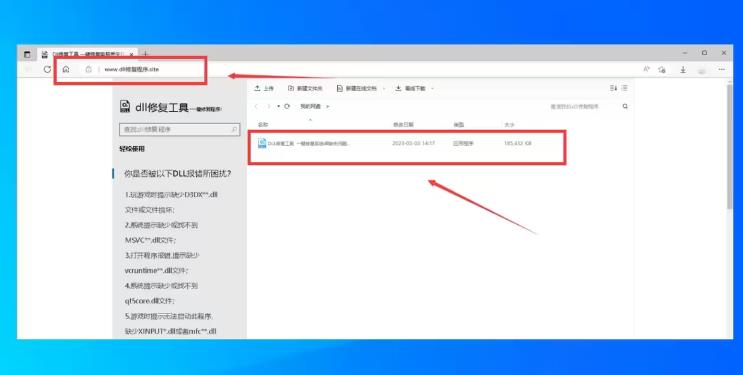
Methode 3: Reparieren die Datei vcruntime140_1.dll
Wenn die Datei vcruntime140_1.dll beschädigt ist, können Sie die folgenden Methoden ausprobieren, um sie zu reparieren:
Schritt 1. Öffnen Sie die Eingabeaufforderung, geben Sie den Befehl sfc /scannow ein, überprüfen Sie die Systemdateien und reparieren Sie sie .
Schritt 2. Wenn die Reparatur fehlschlägt, versuchen Sie, Software von Drittanbietern wie WinRAR oder 7-Zip zu verwenden, um die Datei vcruntime140_1.dll erneut zu komprimieren.
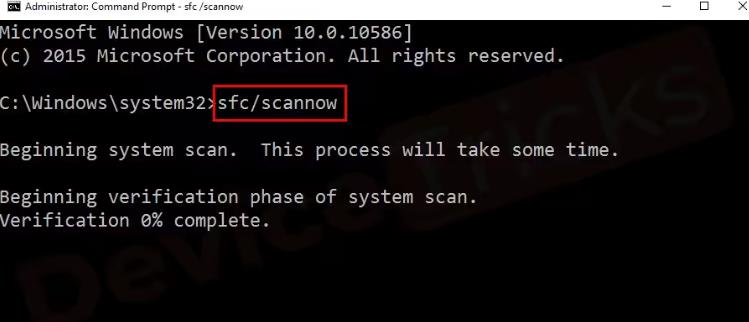
Methode 4: Überprüfen Sie die Systemkonfiguration
Überprüfen Sie Ihre Systemkonfiguration, um sicherzustellen, dass keine falschen Einstellungen vorliegen, die dazu führen, dass vcruntime140_1.dll nicht ordnungsgemäß ausgeführt wird.
Schritt 1. Öffnen Sie die Eingabeaufforderung und geben Sie den Befehl systeminfo ein, um die auf dem Computer installierte Version von Visual C++ zu überprüfen.
Schritt 2. Bestätigen Sie, ob Ihr System die aktuell ausgeführte Visual C-Anwendung unterstützt. Bei Bedarf können Sie versuchen, die Systemkonfiguration zu aktualisieren oder die Visual C-Laufzeitbibliothek neu zu installieren.
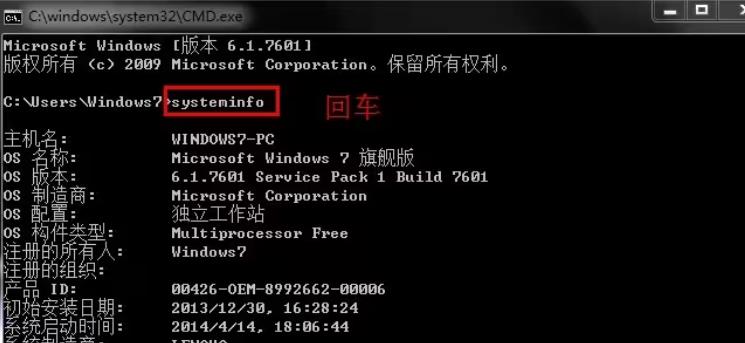
Methode 5: Programmkompatibilitätseinstellungen ändern
Bei alten Programmen können Sie versuchen, die Kompatibilitätseinstellungen zu ändern, um das Problem zu lösen, dass vcruntime140_1.dll keinen Code mehr ausführen kann.
Schritt 1. Klicken Sie mit der rechten Maustaste auf die Programmverknüpfung und wählen Sie „Eigenschaften“.
Schritt 2. Wechseln Sie zur Registerkarte „Kompatibilität“ und aktivieren Sie „Dieses Programm im Kompatibilitätsmodus ausführen“.
Schritt 3. Wählen Sie die entsprechende Betriebssystemversion aus, z. B. Windows 7 oder Windows XP.
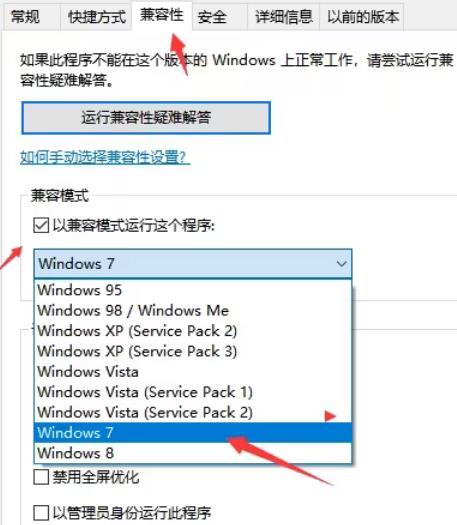
Das obige ist der detaillierte Inhalt vonWas soll ich tun, wenn vcruntime140_1.dll den Code nicht weiter ausführen kann?. Für weitere Informationen folgen Sie bitte anderen verwandten Artikeln auf der PHP chinesischen Website!

